
विषय
- कारण क्यों आप Minecraft (Xbox One) में दुनिया में शामिल नहीं हो पा रहे हैं
- फिक्सिंग Minecraft "दुनिया में शामिल नहीं हो सकता" त्रुटि
- सुझाए गए रीडिंग:
- हमसे मदद लें।
Xbox प्लेटफ़ॉर्म पर Minecraft खिलाड़ी कभी-कभी एक निराशाजनक समस्या का सामना कर सकते हैं, जिसमें कोई भी दोस्त की दुनिया में शामिल नहीं हो सकता है। यह आमतौर पर ऐसा कहते हुए एक त्रुटि से संकेत मिलता है। यदि आपको अभी यह समस्या है, तो इसके लिए दो संभावित उपाय हैं।
ध्यान रखें कि इस गाइड में सुझाव भी लागू किए जा सकते हैं यदि आपके मित्र को आपके बजाय "दुनिया से जुड़ने में असमर्थ" त्रुटि हो रही है। इस आलेख में समाधान साझा करने का प्रयास करें यदि यह मामला है।
कारण क्यों आप Minecraft (Xbox One) में दुनिया में शामिल नहीं हो पा रहे हैं
Xbox पर Minecraft मल्टीप्लेयर मुद्दों के दो कारण हैं। नीचे उनमें से प्रत्येक पर चर्चा करें।
NAT समस्या।
कुछ Minecraft खिलाड़ियों को दूसरी दुनिया में शामिल होने में परेशानी होने के सामान्य कारणों में से एक Xbox One NAT सेटिंग्स है। यदि आपका Xbox Live कनेक्शन काम कर रहा है, लेकिन आपको अपने मित्र की दुनिया में शामिल होने की कोशिश में कोई त्रुटि हो रही है, तो यह NAT समस्या की संभावना है।
NAT नेटवर्क एड्रेस ट्रांसलेशन के लिए है और एक सेटिंग है जिसे आप केवल अपने राउटर के यूजर इंटरफेस में बदल सकते हैं। अधिकांश ISP द्वारा प्रदान किए गए रूटर्स गेमिंग कंसोल को एक ओपन NAT देने के लिए सेट किए गए हैं, जो आपके Xbox के लिए आदर्श सेटअप है। हालाँकि, यदि यह आपका मामला नहीं है, तो आपको अपनी NAT समस्या को ठीक करने के लिए अपनी राउटर सेटिंग्स को बदलना होगा।
Xbox एक में NAT के तीन प्रकार हैं: खुला, मध्यम, तथा कठोर। अगर आपके Xbox One में ए NAT खोलें, यह आपको समस्याओं के बिना मल्टीप्लेयर गेम खेलने की अनुमति देने में सक्षम होना चाहिए। यदि आपके कंसोल पर NAT प्रकार सेट है मध्यम, आप अभी भी मल्टीप्लेयर गेम में खेलने में सक्षम होना चाहिए लेकिन अन्य खिलाड़ी मल्टीप्लेयर सत्र में आपके साथ नहीं खेल सकते हैं। Minecraft खेलते समय, अन्य खिलाड़ी आपकी दुनिया से जुड़ने में सक्षम नहीं हो सकते हैं। अगर आपके पास एक है सख्त नट, आपका कंसोल एक ओपन NAT वाले खिलाड़ियों के साथ खेलने के लिए सीमित होगा और आप किसी भी मैच की मेजबानी नहीं कर सकते। कुछ मामलों में, एक नेटवर्क परीक्षण यह भी दिखा सकता है कि आपका Xbox One NAT है अनुपलब्ध। इस स्थिति में, आप पार्टी चैट में शामिल होने या बनाने या कुछ मल्टीप्लेयर गेम में शामिल होने या होस्ट करने में सक्षम नहीं होंगे।
Xbox लाइव खाता प्रतिबंध।
एक और सामान्य कारण है कि आप Minecraft में अपने मित्र की दुनिया में शामिल नहीं हो सकते हैं और आपके Xbox Live खाते पर सीमाएँ या सेटिंग्स हो सकती हैं। Xbox Live पर किसी भी मल्टीप्लेयर को चलाने के लिए, आपको एक सक्रिय Xbox Live सदस्यता की आवश्यकता होगी। यदि आप Xbox Live सदस्यता की समय सीमा समाप्त कर चुके हैं या यदि आपका खाता ऑफ़लाइन है, तो आप किसी भी ऑनलाइन गेम में शामिल नहीं हो सकते। एक सक्रिय प्रीमियम सदस्यता की आवश्यकता के शीर्ष पर, आपको यह भी सुनिश्चित करना होगा कि खाता सेट है सेवा "मल्टीप्लेयर गेम में शामिल हों" तथा "आप क्लब बना सकते हैं और इसमें शामिल हो सकते हैं।“यदि आपका खाता गोपनीयता और ऑनलाइन सुरक्षा सेटिंग्स प्रतिबंधित हैं, यह आपके Minecraft समस्या का कारण हो सकता है।
फिक्सिंग Minecraft "दुनिया में शामिल नहीं हो सकता" त्रुटि
अपने Minecraft को ठीक करने के लिए "दुनिया में शामिल नहीं हो सकता" त्रुटि, आपको नीचे दिए गए दोनों समाधानों में से किसी एक या दोनों को करना होगा।
- अपने Xbox One NAT की पुष्टि करें खुला है।
NAT की किसी भी संभावित समस्या को ठीक करने के लिए, आपको पहले अपने Xbox के NAT प्रकार की जाँच करनी होगी। यह कैसे करना है:
गाइड खोलने के लिए Xbox बटन दबाएं।
-चुनते हैं प्रणाली।
-चुनते हैं समायोजन।
-चुनते हैं जनरल।
-चुनते हैं नेटवर्क सेटिंग.
-के अंतर्गत वर्तमान नेटवर्क स्थितिNAT प्रकार फ़ील्ड आपके वर्तमान NAT प्रकार को प्रदर्शित करता है।
यदि NAT प्रकार नहीं कहता है खुला हुआ, जिसका मतलब यह हो सकता है मध्यम या कठोर, आपको कुछ सेटिंग बदलने के लिए अपने राउटर का समस्या निवारण करना होगा। राउटर समस्या निवारण चरणों में से कुछ जिनकी आपको आवश्यकता हो सकती है उनमें शामिल हैं UPnP चालू करना, फर्मवेयर को अपग्रेड करना, नेटवर्क पोर्ट खोलना (पोर्ट फ़ॉरवर्डिंग), DMZ को सक्षम करना, या ए नए यंत्र जैसी सेटिंग। इन चरणों में से कोई एक कैसे करें, इस पर सटीक कदम आपके उपकरणों पर निर्भर करता है। अपने इंटरनेट सेवा प्रदाता से संपर्क करना सुनिश्चित करें यदि आपको यह पता नहीं है कि इन कार्यों को कैसे करना है।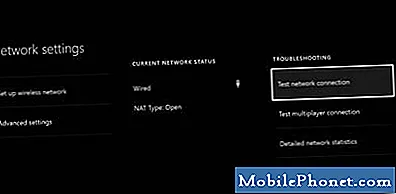
- अपने खाते की गोपनीयता और ऑनलाइन सुरक्षा सेटिंग्स या मल्टीप्लेयर सेटिंग्स की जाँच करें।
ऑनलाइन अन्य Minecraft खिलाड़ियों के साथ खेलने के लिए, आपको यह सुनिश्चित करना चाहिए कि आपका Xbox Live खाता ठीक से सेट है। Xbox.com पर जाएं और अपने Microsoft खाते (आपके Xbox Live खाते के लिए ईमेल) का उपयोग करके साइन इन करें। फिर जाएं गोपनीयता और ऑनलाइन सुरक्षा टैब अन्य लोगों के साथ बातचीत करने के लिए सही सेटिंग्स सेट करता है। अपने प्रोफ़ाइल को मल्टीप्लेयर गेम में शामिल होने की अनुमति देने के लिए, पर जाएं Xbox One / Windows 10 ऑनलाइन सुरक्षा टैब और सुनिश्चित करें कि आप अनुमति देते हैं मल्टीप्लेयर गेम में शामिल हों तथा आप क्लब बना सकते हैं और इसमें शामिल हो सकते हैं.
ध्यान रखें कि किशोर या बच्चा खाता है खाता परिवर्तन नहीं कर सकते यदि आपका खाता बच्चा या किशोर खाता है, तो आपको इसकी आवश्यकता होगी मूल खाता कहा खाते में परिवर्तन का प्रबंधन करने के लिए।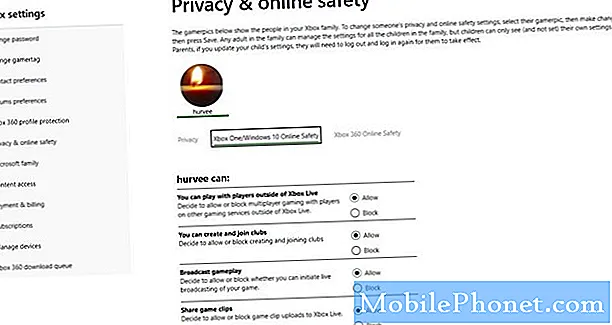
सुझाए गए रीडिंग:
- PS4 इंटरनेट कनेक्शन समस्याओं को कैसे ठीक करें | कनेक्ट नहीं है
- PS4 पर इंटरनेट कनेक्शन का परीक्षण कैसे करें | स्पीड टेस्ट, NAT, PSN स्टेटस
- कैसे एक Xbox एक है कि ठंड या प्रचंड़ आवाज़ को ठीक करने के लिए
- कैसे Xbox एक को ठीक करने के लिए स्थापित नहीं खेल | स्थापना रोक त्रुटि
हमसे मदद लें।
अपने फोन के साथ समस्याएँ हो रही हैं? इस फ़ॉर्म का उपयोग करके हमसे संपर्क करने में संकोच न करें। हम मदद करने की कोशिश करेंगे। हम दृश्य निर्देशों का पालन करने के इच्छुक लोगों के लिए वीडियो भी बनाते हैं। समस्या निवारण के लिए हमारे TheDroidGuy Youtube चैनल पर जाएँ।

